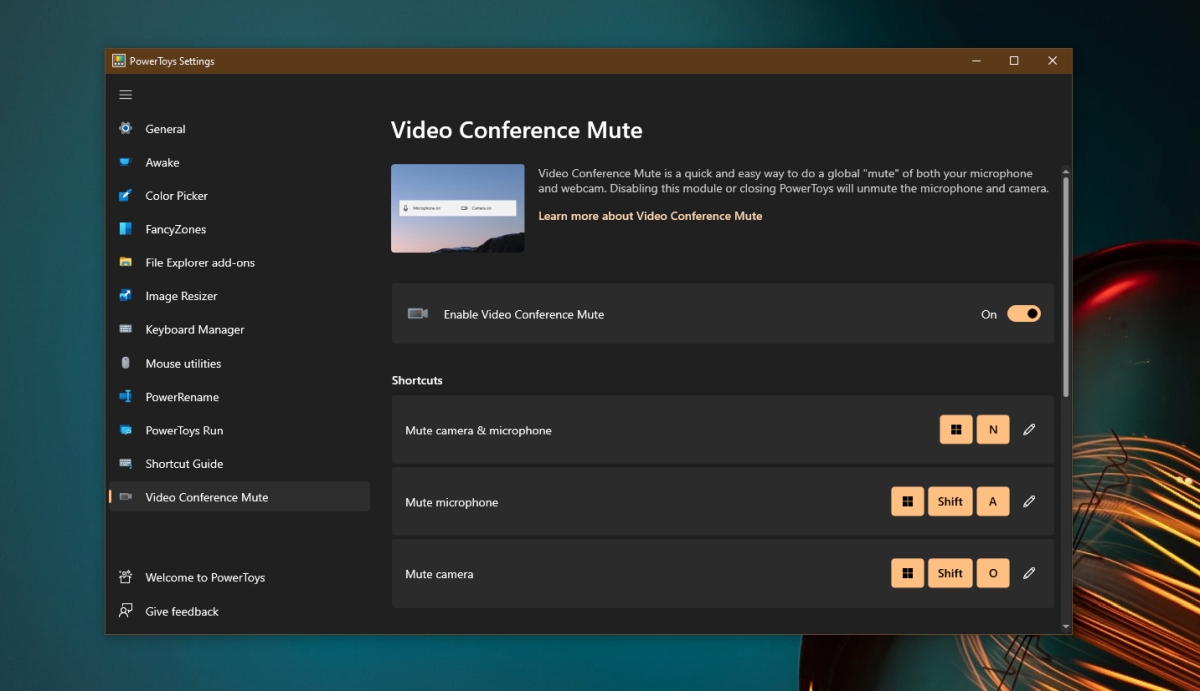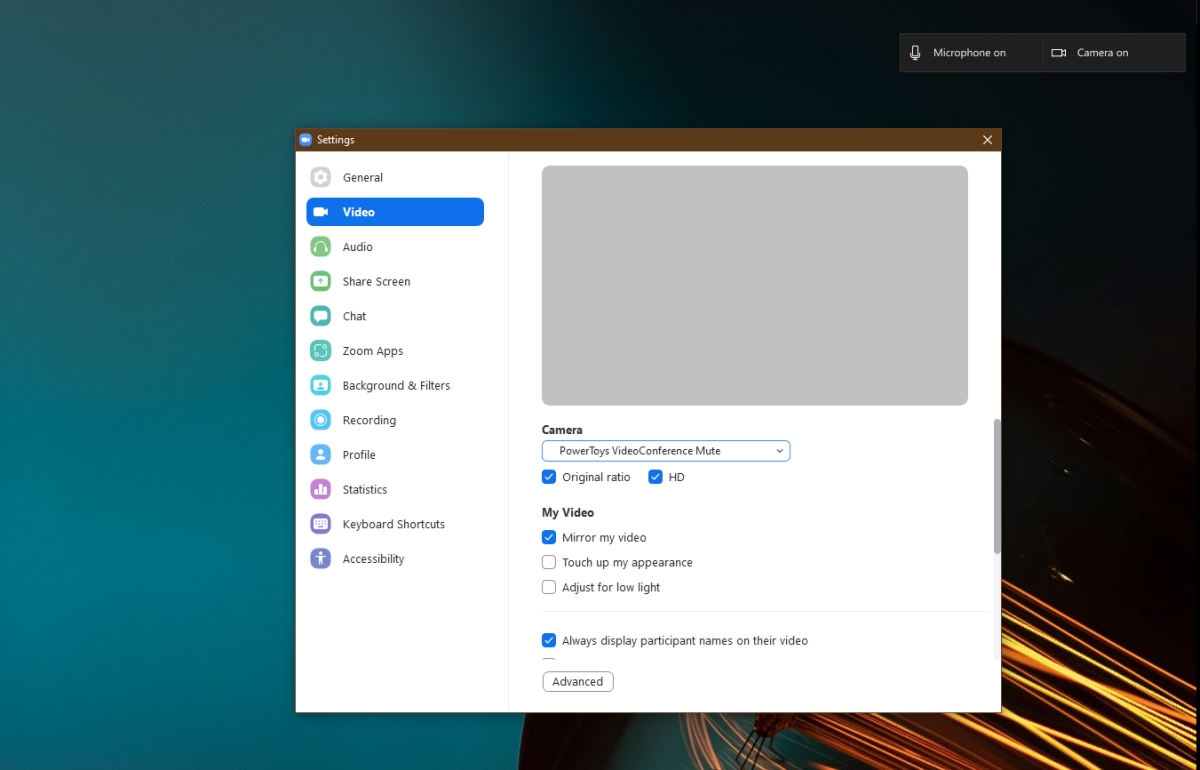May bagong feature ang Windows 11 na nagbibigay-daan sa mga user na i-mute at i-unmute ang mic sa pamamagitan ng pag-tap sa spacebar. Available lang ang feature na ito para sa Microsoft Teams at sa kalaunan ay gagawing available para sa iba pang app. Hindi malinaw kung kailan iyon mangyayari ngunit sa ngayon, ang tampok ay darating sa Windows 11 at hindi sa Windows 10.
I-on/i-off ang mic at camera sa isang video call
Kung gusto mong magdagdag ng universal shortcut sa Windows 10 na maaaring i-on o i-off ang mikropono at camera, kakailanganin mo ng isang third-party na app. Kailangang makontrol ng app ang mikropono at camera sa antas ng OS o sa antas ng app. Nagdagdag kamakailan ang PowerToys ng feature na gumagawa ng ganoon.
PowerToys: i-on/i-off ang mic at camera sa isang video call
PowerToys ay naging pagkuha ng mga regular na update gamit ang mga bagong feature at isang universal mute/unmute na keyboard shortcut, at isang universal on/off shortcut para sa webcam ay idinagdag noong Oktubre.
I-download at i-install ang PowerToys mula sa Github. Buksan ang mga setting ng PowerToys. Pumunta sa tab na Video Conference. I-on ang I-enable ang video conference mute switch.
Pagkatapos mong paganahin ang feature, kailangan mong i-set up ito para magamit sa video conferencing tool na palagi mong ginagamit. Maaari mo itong i-set up para magamit sa maraming tool kung kailangan mong gumamit ng higit sa isang tool araw-araw. Para dito, ginagamit namin ang Zoom bilang halimbawa.
Buksan ang Zoom. Pumunta sa mga setting ng app. Piliin ang Mga Device. Buksan ang dropdown ng Mic at piliin ang PowerToys Video Conference Mute. Ilapat ang pagbabago. Ulitin para sa lahat ng mga tool sa kumperensya.
Paano ito gumagana
Ang PowerToys Video Conferencing Tool ay magdaragdag ng toolbar sa desktop kapag ginamit mo ang mic o webcam. Maaari mong muling iposisyon kung saan lumalabas ang toolbar mula sa mga setting ng PowerToys. Ipapahiwatig ng toolbar ang estado ng mikropono at webcam ibig sabihin, kung naka-mute ito o hindi.
Para i-toggle ang parehong mic at webcam, gamitin ang Win+N keyboard shortcut. Upang i-toggle ang mikropono, gamitin ang Win+Shift+A keyboard shortcut. Upang i-toggle ang webcam, gamitin ang Win+Shift+O keyboard shortcut.
Maaari mong baguhin ang mga shortcut na ito mula sa mga setting ng PowerToys kung magkasalungat ang mga ito sa iba pang mga app na ginagamit mo sa desktop.
Konklusyon
Ang video conferencing ay naging isang pangunahing bahagi ng nakagawiang gawain para sa maraming tao. Maraming mga tool sa video conferencing ang nagdaragdag ng mga bagong feature upang makasabay sa mga kinakailangang ito ngunit hindi lahat ng mga ito ay may mabilis na shortcut para sa pag-mute o pag-unmute ng mikropono. Karamihan sa mga laptop at keyboard ay may susi para sa pag-mute ng mga speaker ngunit wala para sa mikropono, at talagang wala para sa isang camera. Posibleng ang PowerToys ang pinakamahusay na solusyon na maaaring gumana sa karamihan, kung hindi man sa lahat, ng mga sikat na tool sa video conferencing.